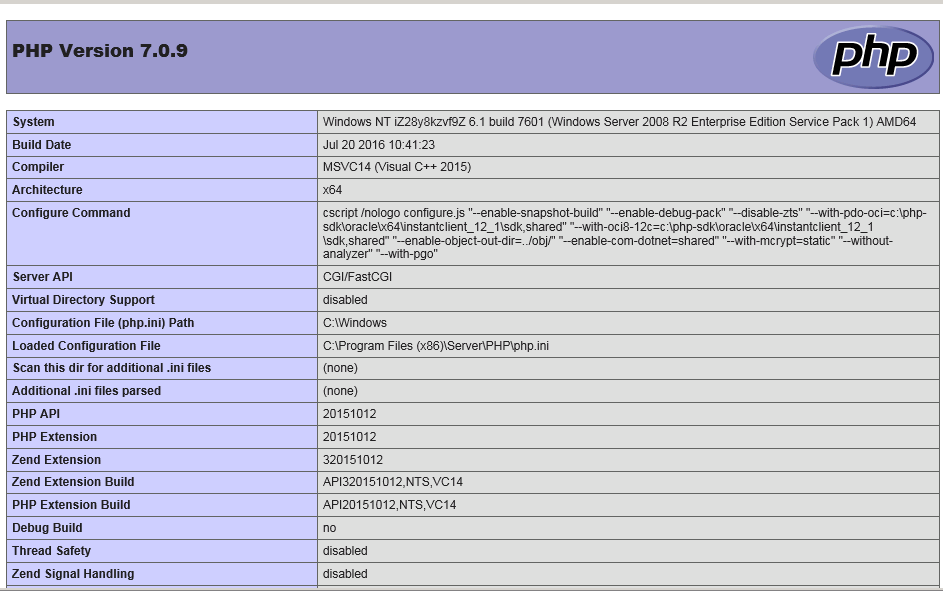继php7+apache2.4 配置环境(window环境)后,由于B2C项目准备上线;特此小编在阿里云上搭建PHP7环境,为此特写上搭建过程希望正处于搭建php7+IIS(windows环境)中的朋友参考;
1. 准备
(1) PHP
在官网下载PHP7,分为Non Thread Safe和Thread Safe版本; 两大版本分别有适应IIS和Apache服务器;将PHP解压于想要目录(比如:解压路径为:C:\Program Files (x86)\Server\PHP)(注意:必须安装vc2015,否则PHP安装一定失败)


(2) IIS服务器
2. php配置
打开php目录,找到php.ini-development(或php.ini-production)重命名为php.ini;
(1) ext扩展目录路径
找到 ; extension_dir ="ext"; 去掉";",写入ext的绝对路径,注意路径全为反斜杠"/";

(2) 开启部分扩展
须看个人需求,不一一说明;
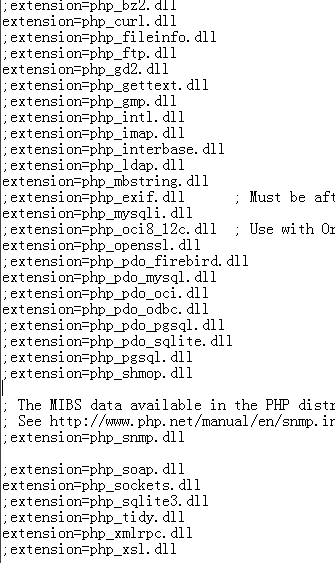
(3)开启fastcgi
找到; fastcgi.impersonate = 0去掉";",更改1;(
从PHP5.3版本开始,在PHP文件里面没有php5isapi.dll了,不能在IIS6上面通过ISAPI扩展运行。
就是说PHP5.3以后的版本不再支持用ISAPI进行扩展在IIS里运行了,应该用FastCGI方法配置。
)
(4)开启IIS
找到;cgi.fix_pathinfo=1去掉";";
(5) 关闭cgi.force_redirect
找到; cgi.force_redirect = 1去掉";",更改0;
(6)cgi.rfc2616_headers
找到; cgi.rfc2616_headers = 0去掉";",更改1;
3. IIS配置
internet 信息服务(IIS)管理器中,添加添加FastCgi模块映射。
请求路径:*.php。模块:FastCGIModule。
可执行文件:选择解压包下的php-cgi.exe。名称:phpcgi。
注:如果没有fastcgimodule这个模块,就在添加和删除windows的程序中添加IIS中的CGI模块。
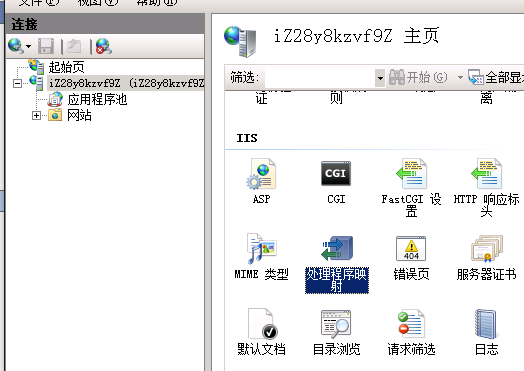
4. FastCGI进程意外退出如何解决?
在使用Windows7 IIS7进行PHP配置安装过程中,如果PHP配置不正确,会出现FastCGI进程意外退出出错信息,可以在DOS下使用
php –v
进行调试查看,一般情况下会将PHP配置的错误信息报出,只要根据此信息修改相关PHP配置即可。